IPhone ou iPad: Tela Aparece Muito Grande ou Ampliada Demais

Resolva um problema onde a tela do Apple iPhone ou iPad aparece ampliada e é muito grande para usar devido ao problema do iPhone preso na ampliação.
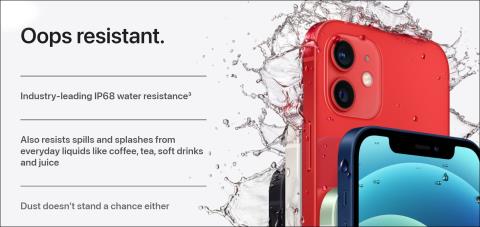
70% do nosso corpo é composto de água, mas Deus não permita que nem uma fração dela entre no seu amado companheiro diário – o iPhone. Seu iPhone é resistente à água, mas certamente não é à prova d’água. Se ele foi exposto recentemente à água, veja como verificar se há danos causados pela água no seu iPhone.

Por exemplo, o mais recente iPhone da série 15 possui classificação IP68 de resistência à água e poeira . Isso significa que oferece proteção de nível 6 contra poeira e água e proteção de nível 8 contra água. O nível 6 é a resistência máxima à poeira e o nível 8 oferece resistência à água quando o iPhone é submerso a uma profundidade de 3 metros por até 30 minutos.
Isso significa que o seu iPhone não é à prova d’água e existe a possibilidade de que a água ainda entre e afete a funcionalidade. Vamos entender como.
Leia também : Como ejetar água do iPhone
A resistência à água do seu iPhone é testada para condições específicas, como ficar submerso em água por um tempo limitado e em uma profundidade específica. Quando estes limites são excedidos e se o seu dispositivo for exposto à água durante períodos prolongados, a resistência à água pode ser comprometida.
Além disso, o seu iPhone possui vedações e juntas ao redor das aberturas (como a porta de carregamento, botões e bandeja do cartão SIM) para evitar a entrada de água. No entanto, estas vedações podem degradar-se com o tempo ou ser comprometidas por danos físicos, permitindo potencialmente a infiltração de água.

Fonte da imagem: Apple
Outra possibilidade de comprometimento da resistência à água é quando o iPhone é aberto durante a manutenção e reparo e não é vedado adequadamente. Isso pode expor algumas lacunas entre a tela e o painel do corpo, permitindo a entrada de gotas de água e umidade.
Se você suspeitar de um acontecimento infeliz entre os mencionados acima, consulte os métodos abaixo para verificar se o seu iPhone foi danificado pela água. Vamos começar verificando o indicador de contato líquido no seu iPhone.
Esta é uma maneira definitiva de verificar se o seu iPhone foi afetado pela água. Remova a bandeja do SIM do seu iPhone e segure o dispositivo com a tela voltada para baixo. Use uma lanterna e projete a luz dentro do slot do SIM.

Se o LCI estiver vermelho, o iPhone foi danificado pela água. Porém, se o LCI mostrar uma cor branca ou prateada, o iPhone não será afetado pela água.
Embora a maioria dos iPhones tenha indicadores de contato líquido integrados, os modelos do iPhone 14 e 15 nos Estados Unidos não têm LCI, pois não há slot para cartão SIM. Portanto, você pode verificar alguns outros parâmetros na lista a seguir.
Aqui estão seis outros sinais além do LCI que indicam danos causados pela água no seu iPhone.
Se o seu iPhone desligar sozinho ou reiniciar aleatoriamente , pode haver danos causados pela água. Se a água atingir o interior, poderá interferir nos circuitos e nas conexões, causando problemas no fornecimento de energia. Além disso, você também pode notar problemas ao tentar carregar o seu iPhone, pois a fonte de alimentação pode ser interrompida.

Danos causados pela água podem interferir na conexão entre o display e os componentes internos, causando problemas e irregularidades no display . A água pode danificar os painéis da tela, causando mau funcionamento dos pixels ou criando descoloração permanente.

Danos causados pela água podem corroer os componentes responsáveis pela iluminação de fundo, fazendo com que a tela pareça mais escura do que o normal. Além disso, os danos causados pela água podem afetar a funcionalidade da tela sensível ao toque , resultando em áreas que não respondem na tela, além de comportamento errático, como toques falsos ou fantasmas.
Se a água entrar nos sensores da câmera, você observará as imagens mais suaves do que o normal, resultando em uma saída embaçada. A água pode entrar nos módulos da câmera se os componentes externos não forem colados corretamente durante a manutenção ou reparo. Se você olhar atentamente para a lente da câmera do seu iPhone, também poderá encontrar gotas de água ou umidade visível.
Quando a água entra na grade do alto-falante, você poderá ouvir uma saída de áudio com distorção e sons crepitantes. Se você reconhecer alguma irregularidade na saída de áudio do seu iPhone, pode ser um sinal de que a água penetrou na parte interna, causando alguns danos.
A água também pode danificar os sensores do seu iPhone. Quando penetra no interior do seu iPhone, a água pode bloquear e obstruir os sensores, afetando assim a funcionalidade. Por exemplo, o Face ID no seu iPhone pode parar de funcionar quando gotas de água nas lentes da câmera ou nos sensores distorcem os sinais ópticos, levando a tentativas fracassadas de reconhecimento.

Além disso, a água também pode afetar o sensor de proximidade e o sensor de luz ambiente, causando problemas como a tela não desligar durante chamadas ou ajustes incorretos de brilho.
Se você não conseguir pressionar o botão lateral, o botão de volume ou o botão inicial do Touch ID no iPhone, é provável que partículas de água ou umidade estejam presas e bloqueiem esses botões. A infiltração de água em certas áreas pode atrapalhar o movimento adequado dos botões, tornando-os pegajosos ou difíceis de pressionar.
Essas foram algumas maneiras possíveis de identificar danos líquidos no seu iPhone. Se você tiver mais dúvidas, vá para a seção seguinte.
1. Os danos causados pela água são cobertos pela garantia?
Danos causados pela água normalmente não são cobertos pelas garantias padrão (incluindo a garantia limitada de um ano da Apple) para dispositivos eletrônicos.
2. O Apple Care+ oferece cobertura para danos causados pela água?
Sim, o Apple Care+ oferece cobertura para danos acidentais, incluindo danos causados pela água.
3. Posso nadar com meu iPhone?
Não é recomendado nadar com o seu iPhone – você não gostaria de desafiar a resistência à água.
4. Quanto custará reparar os danos causados pela água no meu iPhone?
O custo para reparar danos causados pela água em um iPhone varia e é influenciado pela extensão dos danos. Entrar em contato com o suporte da Apple pode fornecer informações mais específicas.
5. Colocar meu iPhone dentro de um saco de arroz ejeta água?
Colocar um iPhone em um saco de arroz é um método comumente sugerido para absorver umidade. No entanto, não é uma solução garantida e ainda pode ser necessária reparação profissional para dispositivos danificados pela água.
Esperamos que este artigo ajude você a avaliar se a água afetou e danificou o seu iPhone. Sim, o seu iPhone é resistente à água, mas recomendamos evitar desafiá-lo sempre que possível. Se você suspeitar que seu iPhone está danificado, visite o técnico certificado pela Apple mais próximo e conserte-o.
Resolva um problema onde a tela do Apple iPhone ou iPad aparece ampliada e é muito grande para usar devido ao problema do iPhone preso na ampliação.
Aprenda como acessar o cartão SIM no iPad da Apple com este tutorial.
Neste post, cobrimos como resolver um problema em que a navegação de mapas e os recursos de GPS não funcionam corretamente no Apple iPhone.
Aprenda o que são arquivos com extensão AAE e como você pode abri-los em dispositivos Apple e Windows neste tutorial.
Descubra como otimizar as configurações da tela giratória do iPhone para uma experiência de usuário mais agradável, adaptando-se ao seu conteúdo e ao seu uso diário.
Sua conta foi desativada na App Store e iTunes? Aqui estão algumas dicas e soluções eficazes para recuperar sua conta Apple desativada.
A vibração não está funcionando no seu iPhone? Aqui estão algumas dicas que farão seu iPhone vibrar ao receber chamadas e alertas.
Quer reproduzir um vídeo ou mostrar fotos do iPhone para a TV Samsung? Confira quatro maneiras de espelhar a tela do iPhone na smart TV Samsung.
Se estiver usando o Apple Maps ou reservando um Uber, você precisa aprender como ativar a Localização precisa no iPhone para sua conveniência.
O WhatsApp continua travando ou não abre no seu iPhone? Vamos dar uma olhada em 10 maneiras fáceis que podem ajudá-lo a corrigir esse problema.






